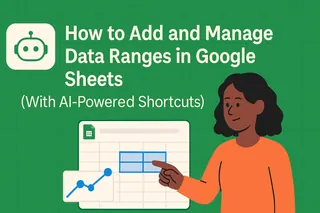Vous voulez donner vie à vos données Google Sheets sans encombrer votre espace de travail ? Les sparklines sont votre arme secrète. Ces mini-graphiques tiennent dans une seule cellule, révélant les tendances d'un coup d'œil—sans graphiques volumineux.
Chez Excelmatic, nous aidons les équipes à travailler plus intelligemment avec les données. Les sparklines sont un outil simple mais puissant pour booster instantanément vos feuilles de calcul. Voici comment les utiliser.
Que sont les sparklines ?
Les sparklines sont des micro-graphiques qui s'intègrent directement dans vos cellules. Contrairement aux graphiques classiques, ils ne nécessitent pas d'espace supplémentaire—juste un petit coin pour afficher tendances, pics, creux ou comparaisons.
Pourquoi utiliser des sparklines ?
- Gain de place : Pas besoin de zones dédiées pour les graphiques.
- Analyse rapide : Identifiez les tendances sans décortiquer les chiffres bruts.
- Idéal pour les tableaux de bord : Parfait pour les rapports où l'espace est limité.
Google Sheets propose trois types de sparklines :
- Ligne : Montre les tendances dans le temps (idéal pour les ventes ou la croissance).
- Barres : Compare les valeurs côte à côte.
- Colonnes : Barres verticales pour des comparaisons rapides.
Comment ajouter des sparklines dans Google Sheets
Prêt à essayer ? Voici la formule de base :
=SPARKLINE(plage_de_données, {options})
Étapes :
- Cliquez sur la cellule où vous voulez le sparkline.
- Tapez
=SPARKLINE(et sélectionnez votre plage de données (ex.A1:A12pour des ventes mensuelles). - Ajoutez des options de personnalisation (voir ci-dessous).
- Appuyez sur Entrée. Et voilà—un visuel instantané !
Exemple :
=SPARKLINE(B2:B14, {"charttype","line"})
Crée un sparkline en ligne pour les données des cellules B2 à B14.
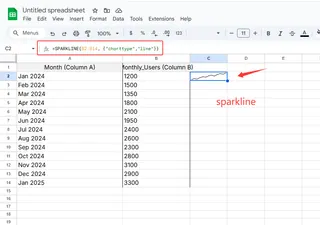
Personnaliser les sparklines
Adaptez vos sparklines à votre style ou mettez en lumière des données clés :
Changer le type
=SPARKLINE(A1:A12, {"charttype","bar"})
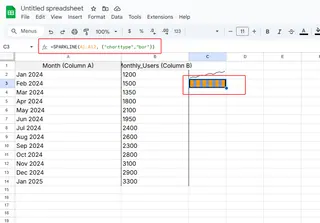
Ajouter de la couleur
=SPARKLINE(A1:A12, {"color","#4285F4"}) // Bleu classique de Google
Mettre en évidence les pics et creux
=SPARKLINE(A1:A12, {"highcolor","green"; "lowcolor","red"})
Astuce : Utilisez les couleurs de votre marque ou le formatage conditionnel pour intégrer les sparklines à votre style de reporting.
Cas d'utilisation
Les sparklines sont parfaits pour :
- Tableaux de bord commerciaux : Suivez les performances mensuelles sur une seule ligne.
- Chronologies de projet : Visualisez les taux d'avancement.
- Rapports financiers : Identifiez les tendances des cours boursiers en un clin d'œil.
Exemple : Ajoutez un sparkline à côté du chiffre d'affaires trimestriel pour montrer instantanément la croissance.
Astuces avancées
Plages dynamiques : Utilisez
INDIRECTpour mettre à jour automatiquement les sparklines :=SPARKLINE(INDIRECT("Ventes!B2:B"&COUNTA(Ventes!B:B)))Combinaison avec les tableaux croisés dynamiques : Résumez les données avec un tableau, puis ajoutez des sparklines pour le contexte visuel.
Magie des tableaux de bord : Combinez les sparklines avec l'analyse IA d'Excelmatic pour générer automatiquement des insights. (Notre outil peut même suggérer le meilleur type de sparkline !)
Pièges à éviter
- Mauvaise plage de données : Vérifiez bien vos références de cellules.
- Trop de personnalisation : Restez simple—privilégiez la clarté.
- Plages statiques : Utilisez des formules dynamiques si vos données évoluent.
Sparklines + Excelmatic = Données ultimes
Les sparklines sont géniaux, mais imaginez les coupler à une analyse IA. Excelmatic automatise le travail complexe :
- Génère automatiquement des sparklines à partir de données brutes.
- Suggère des tendances basées sur vos chiffres.
- Crée des tableaux de bord complets en minutes.
Essayez les sparklines dès aujourd'hui, puis boostez-les avec les outils intelligents d'Excelmatic. Votre futur vous (et votre équipe) vous remerciera !
À retenir
- Les sparklines = micro-graphiques pour des visuels rapides et économes en espace.
- Utilisez
=SPARKLINE()avec des plages de données et des options de style. - Idéaux pour les tableaux de bord, rapports et analyse de tendances.
- Combinez-les avec Excelmatic pour automatiser et enrichir votre storytelling data.
Maintenant, faites briller vos données ! 🔥